windows设置允许远程连接时间设置 Win10远程连接限制时间怎么设置
更新时间:2024-07-18 12:56:54作者:yang
在使用Windows系统时,我们经常需要进行远程连接以方便远程操作,有时候我们会遇到远程连接时间限制的问题,导致连接中断或者无法连接。针对这个问题,我们可以通过设置Windows系统来允许远程连接并设置连接时间限制。接下来我们将介绍如何在Win10系统中设置远程连接限制时间,让您能够更加方便地进行远程操作。
步骤如下:
1.在Windows10系统桌面,右键点击此电脑图标。在弹出菜单中选择属性菜单项。
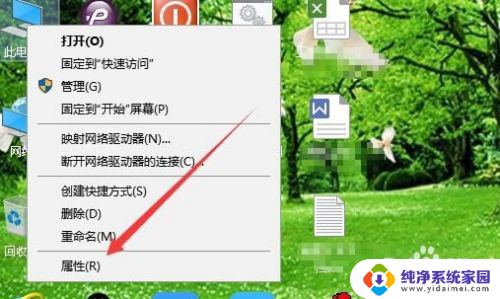
2.在打开的系统属性窗口中,点击左侧边栏的系统高级设置菜单项。
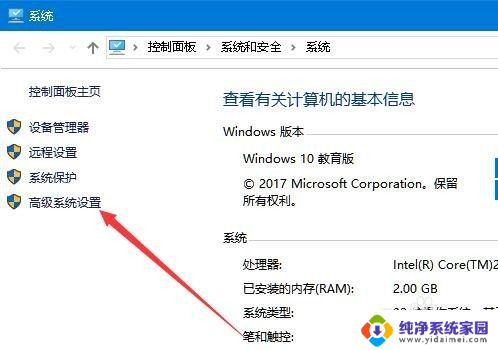
3.这时就会打开系统设置窗口,点击窗口中的远程选项卡
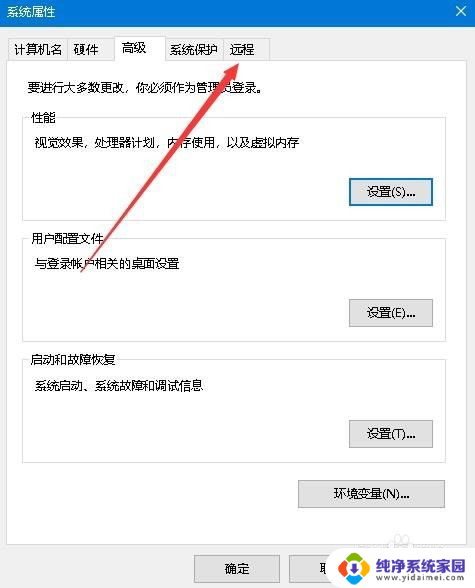
4.在打开的远程设置窗口中,勾选允许远程协助连接这台计算机前面的复选框
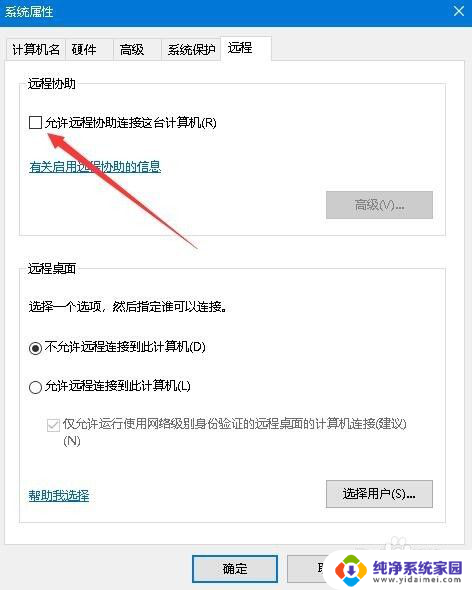
5.接下来点击下面的高级按钮。
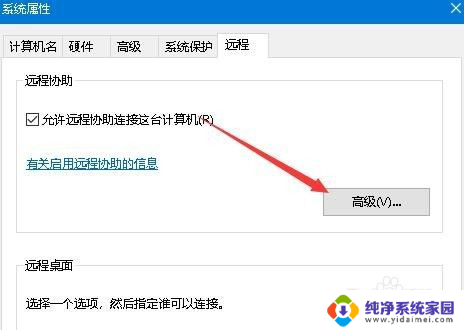
6.在打开的高级设置窗口中,可以看到有一项设置邀请可以保持为打开的最长时间。通过下面的下拉菜单选择连接的时间就可以了。
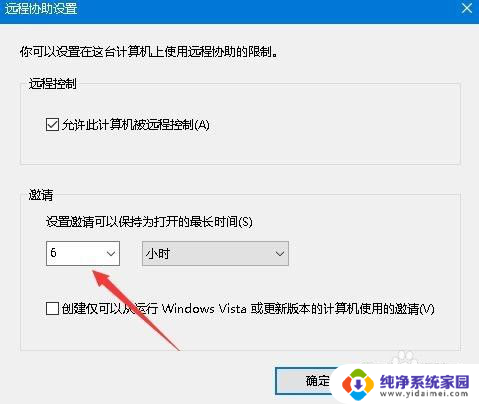
以上就是关于Windows设置允许远程连接时间设置的全部内容,如果遇到相同情况的用户可以按照以上方法解决。
windows设置允许远程连接时间设置 Win10远程连接限制时间怎么设置相关教程
- windows设置允许远程连接 Win10操作系统如何设置允许远程连接到此计算机
- win10设置允许远程连接 Win10操作系统如何设置允许远程连接到此计算机
- win10设置允许被远程 win10电脑如何设置允许被远程控制
- win10远程连接怎么设置 Win10操作系统如何设置允许远程连接到此计算机
- windows10如何设置远程桌面连接 Win10远程桌面连接设置教程
- win10远程连接设置方法 Win10远程桌面连接的设置方法
- 怎么使用远程桌面连接 win10 Win10远程桌面连接的设置教程
- win10远程桌面连接用户名 Win10远程桌面连接命令设置方法
- win10如何设置被远程控制 win10系统如何设置允许计算机被远程控制
- win10 打开远程桌面 Win10如何允许远程桌面连接
- 怎么查询电脑的dns地址 Win10如何查看本机的DNS地址
- 电脑怎么更改文件存储位置 win10默认文件存储位置如何更改
- win10恢复保留个人文件是什么文件 Win10重置此电脑会删除其他盘的数据吗
- win10怎么设置两个用户 Win10 如何添加多个本地账户
- 显示器尺寸在哪里看 win10显示器尺寸查看方法
- 打开卸载的软件 如何打开win10程序和功能窗口